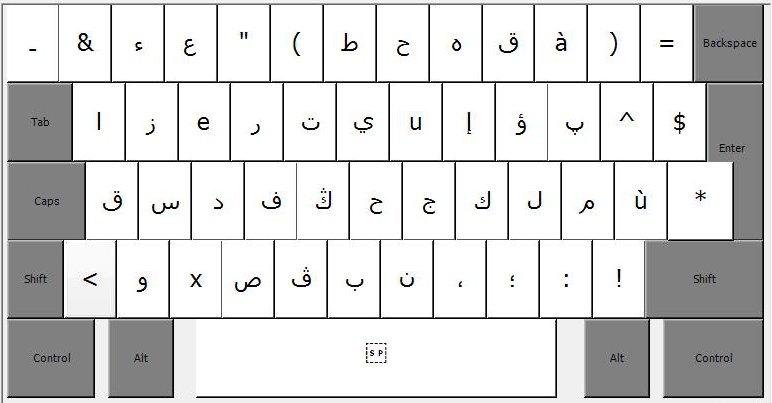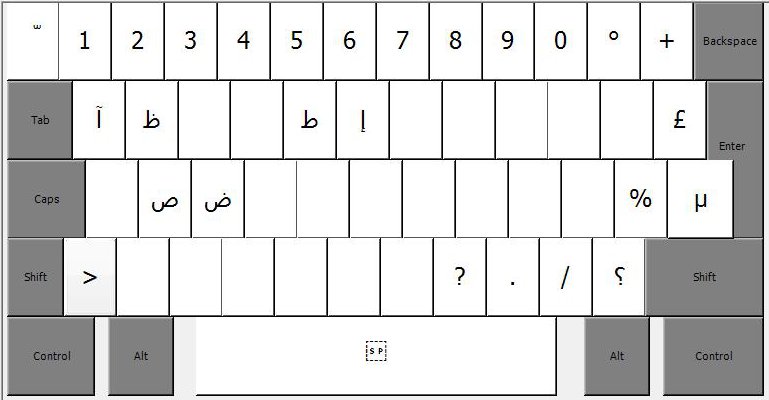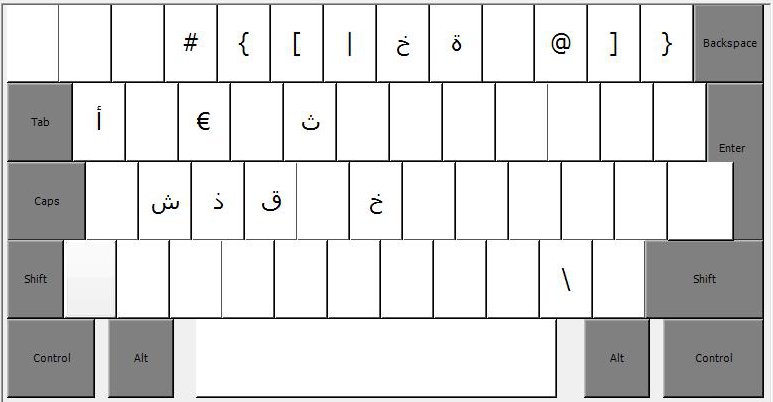3araby : un clavier qui retranscrit vos textes Français en Arabe
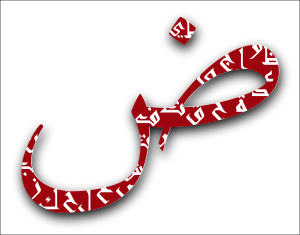 A chaque fois que je souhaite écrire en arabe, je me heurte à deux obstacles :
A chaque fois que je souhaite écrire en arabe, je me heurte à deux obstacles :
- le premier, je n’ai jamais apris à taper sur le clavier arabe, devant un clavier arabe je suis comme un pappy qui décrouvre le clavier et qui cherche les touches avec son index, taper une phrase peut prendre un quart d’heure !
- Le second obstacle : le plus souvent il n y a même pas de caractères arabes sur les touches du clavier (les lettre arabes autocollantes ça vous dit quelque chose ? 😉 ).
Bien entendu il existe des alternatives du genre clavier visuel de windows ou des sites proposant la transliteration de l’écriture du Français vers l’arabe (comme yamli ou lexilogos ou encore google taarib) , il faut alors taper le texte dans une fenêtes le copier/coller …Etc.
Pour en finir avec cette frustration j’ai décidé de mettre en place une solution simple qui résoud tout ces problèmes : un clavier arabe « alternatif » qui transcrit du texte arabe tapé en Français, Ce que je propose c’est un clavier intégré à windows, qui s’ajoute à votre barre de langues standard.. lisez la suite pour comprendre 🙂
Le principe
Si je vous écris « mar7aban bikoum fi hada al maw9i3 », vous comprenez ce texte (si vous parlez arabe). Les lettres latines sont utilisées en combinaison avec des chiffres pour remplacer les lettres impronnoncables en Français.
L’idée du clavier que j’ai mis en place vient de là, chaque lettre Française remplace la lettre arabe qui se prononce de la même manière (ou qui s’en rapproche le plus). mais cela n’est pas suffisant, car l’alphabet arabe contient des lettres (sons) imprononçables en Français, il s’agit des lettres souvent remplacées chez les internautes arabes par les chiffres “2”, “3”, “6”, “7” et “9”. J’ai repris donc cette logique pour permettre d’écrire les lettre arabes équivalentes en tapant sur ces touches numériques.
Une fois installé, ce clavier aparrait dans votre barre de langue, vous pouvez alors tapez normalement avec votre clavier Français, le texte sera transcrit en arabe.
Exemple si je tape slam j’obtiens سلام
Le « s » donne س (seen)
Le « l » donne ل (laam)
Le « a » donne ا (alif)
Et le « m » donne م (meem)
Guide d’installation
Téléchargez le package d’installation (disponible à la fin de cet article), décompressez le et lancez setup.exe, puis suivez les instructions.
Une fois l’installation terminée, dans votre barre de langue switchez vers l’arabe Maroc ,
- Si vous n’aviez pas de clavier arabe avant, ce dernier va être ajouté, et le clavier arabe alternatif directement activé quand vous switchez vers la langue arabe.
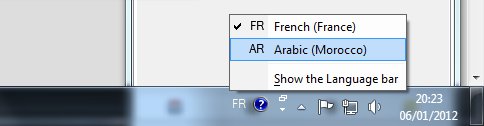
- Si vous aviez déjà installé un clavier arabe Marocain auparavant vous allez voir apparaitre l’icone d’un petit clavier à coté, cliquez dessus et sélectionnez « 3araby keyboard » pour activer le clavier arabe alternatif.Vous pouvez à tout moment revenir au clavier arabe classique en cliquant sur ce clavier et choisir « Arabe »

pour désinstaller le clavier relancez setup.exe et suivez les instructions.
Guide d’utilisation.
En état normal (quand aucune des touches Shift, AltGr ou Ctrl n’est pressée) voici les caractères auquels vous avez accès
A notez que pour écrire « ع » par exemple, vous devez appuyer sur la touche « 3 » (sans appuyer sur shift) pareil pour « 6 », « 7 » et « 8 ».
la touche « 2 » quant à elle donne le (hamza) en arabe : ء
NB : Il ne faut pas utiliser le clavier numérique mais les touches surlignées en rouge ci-dessous :
Quand vous maintenez Shift (Maj) vous avez accès à ce clavier.
Notez ici que certaines touches permettent d’écrire deux lettre différentes
Sans le shift le « s » donne « س », avec le shift le « S » donne « ص »
Sans le shift le « d » donne « د », avec le shift le « D » donne « ض »
Si vous savez lire l’arabe vous comprendrez très facilement la logique de cette combinaison, en effet le shift donne accès à la lettre arabe qui a une prononciation similaire mais plus grave.
Notez aussi que le shift donne accès aux chiffres comme un clavier Français, les caractères de ponctuation aussi gardent le même emplacement que pour un clavier Français.
Quand vous maintenez la touche AltGr vous avez accès à ce clavier.
Le AltGr donne accès à la lettre arabe la plus proche en écriture à la lettre en état normal, mais avec un point supplémentaire ou deux .
Exemple
« f » avec AltGr donne « ق » (à savoir que vous pouvez avoir le « ق » aussi en tapant « q » )
« 7 » avec AltGr donne « خ »
…etc
Le plus simple est bien entendu d’installer le clavier, l’activer, et tester par vous-mêmes 🙂
Notez que ceci est une version bêta, j’ai peut-être oublié certains caractères, n’hésitez donc pas à me faire vos retours. Aussi si vous avez des propositions suggestions pour améliorer ce clavier n’hésitez pas à vous exprimer 🙂
Cliquez ici pour télécharger “3araby keyboard” le clavier Arabe alternatif